Sowohl RFEM als auch RSTAB besitzen eine Schnittstelle zum Export von Modellen nach RWIND, wo der Wind (hinsichtlich Geschwindigkeit und turbulenter Strömungen) tabellarisch oder, noch praktischer, auf Basis einer Windnormung festgelegt werden kann.
Bei der manuellen Ausführung von RWIND ist keine Schnittstelle zu RFEM oder RSTAB erforderlich, und die höhenabhängige Windlast sowie weitere strömungsmechanische Daten können direkt in RWIND definiert werden. Zudem lassen sich durch den Import von VTP-, STL-, OBJ- und IFC-Dateien die Strukturen und die Geländeumgebung direkt modellieren.
Dieser Fachbeitrag veranschaulicht die Windlastgenerierung in RWIND 2, einem eigenständigen Programm als Ergänzung zu RFEM 6, zur vollständigen Tragwerksberechnung und Bemessung.
Praxisbeispiel
Die in diesem Beispiel verwendete Struktur ist ein aus Membranen bestehendes Stadiondach, wie in Bild 1 dargestellt. Da die Struktur bereits in RFEM 6 modelliert wurde und Lastfälle für ständige Lasten, Vorspannung und Nutzlasten definiert wurden, sollte für den Ansatz der Windlast ein separater Lastfall angelegt werden.
Es ist wichtig hervorzuheben, dass bei der Berücksichtigung von Formfindung die zugehörige Form als Anfangszustand in der Windanalyse angenommen werden muss. Damit werden inkorrekte Flächengeometrien im Windkanal vermieden.
Zunächst ist darauf zu achten, dass in den Modell-Basisangaben das Add-on Windsimulation als Sonderlösungs-Add-on aktiviert ist (Bild 2). So kann dann die Windsimulation wie in Bild 3 gezeigt als Analysetyp für den Windlastfall ausgewählt werden.
Nun stehen zwei neue Reiter zur Verfügung. In der Windsimulation (Bild 4) kann das Modell für die Windsimulation in einem numerischen Windkanal, in dem das Windmedium auf Grundlage der Windsimulationsanalyse-Einstellungen sowie die Windrichtung um die Z-Achse (im Uhrzeigersinn), der Geländeversatz und das Windprofil selbst festgelegt ist, verwendet werden. Es ist auch möglich, ein Windprofil gemäß bevorzugter Norm zu verwenden oder selbst zu definieren, wie in Bild 5 gezeigt.
Um die Windsimulationsanalyse-Einstellungen festzulegen, können Sie wie in Bild 4 dargestellt auf die Schaltfläche "Neue Windsimulationsanalyse-Einstellungen erzeugen" klicken und Strömungsparameter, Berechnungsparameter usw. einfügen (Bild 6).
Die Abmessungen des Windkanals werden automatisch gemäß der gewählten Norm festgelegt. Sie werden im Reiter Windkanal angezeigt, wie in Bild 7 dargestellt.
Nachdem Sie die Angaben bezüglich der Windsimulationseinstellungen und des Windkanals definiert haben, können Sie nun mit der Berechnung der Windlast beginnen. Dies ist ein zweistufiger Prozess, der im folgenden Abschnitt erläutert wird.
Zunächst startet im Hintergrund eine Stapelverarbeitung, die das Modell in den numerischen Windkanal von RWIND stellt. Anschließend wird eine CFD-Analyse eingeleitet und nach Abschluss der Simulation werden die resultierenden Flächendrücke für einen ausgewählten Zeitschritt als FE-Netz-Knotenlasten bzw. Stablasten in die jeweiligen Lastfälle von RFEM bzw. RSTAB zurückgegeben.
Über die in Bild 4 gezeigte Schaltfläche "Windsimulation berechnen" kann die Windsimulation auch alleine initialisiert werden.
Berechnung und Ergebnisse
Wie bereits erwähnt, verwendet RWIND ein numerisches CFD-Modell, um Windströmungen um Objekte mithilfe eines digitalen Windkanals zu simulieren. Der Simulationsprozess basiert auf einem 3D-Volumennetz und ermittelt aus dem Strömungsergebnis um das Modell spezifische Windlasten auf den Modelloberflächen.
Die Berechnung der Windströmungen kann mit dem Programmpaket Basic (RWIND Basic) oder Pro (RWIND Pro) erfolgen. Ersteres bietet einen stationären Solver, während letzteres sowohl den stationären als auch den nichtstationären Solver zur Verfügung stellt. Während im Basisprogrammpaket die Turbulenzmodelle RAS k-ω und RAS k-ε verwendet werden, handelt es sich beim Pro-Programmpaket (RWIND Pro) um das Turbulenzmodell LES SpalartAllmarasDDES.
Demnach simuliert das Programm die Windströmung, indem es das Druck-, Geschwindigkeits- und Turbulenzfeld um die Strukturgeometrie sowie die Geschwindigkeitsvektoren und Stromlinien um die Gebäudegeometrie ermittelt. Zusätzlich werden der Flächendruck und der Cp-Koeffizient der Fläche berechnet (Bild 8).
Die oben genannten Ergebnisse lassen sich für frei definierbare Bereiche grafisch (als Bild und Video) anzeigen. Zur besseren Auswertung bietet RWIND frei verschiebliche Slicer-Ebenen zur separaten Darstellung der "Volumenkörper-Ergebnisse" in einer Ebene (Bilder 9, 10 und 11).
Ebenso ist eine animierte Darstellung in Form von beweglichen Liniensegmenten oder Partikeln für das 3D-verzweigte Stromlinienergebnis und damit die Abbildung der Windströmung als dynamischer Effekt möglich. Außerdem lassen sich die Ergebnisse als Bild oder als Video (speziell für animierte Ergebnisse) exportieren.
Nach der CFD-Analyse werden die resultierenden Flächendrücke für einen ausgewählten Zeitschritt automatisch als FE-Netz-Knotenlasten bzw. Stablasten in die jeweiligen Lastfälle von RFEM (bzw. RSTAB) übernommen. Somit wird die Berechnung dieser Lastfälle durchgeführt und es ergeben sich Schnittgrößen, Verformungen, Spannungen usw. wie in Bild 12 dargestellt.
So können die Lastfälle, die die mit RWIND generierte Windlastverteilung enthalten, mit anderen Lasten zu Last- und Ergebniskombinationen zusammengefasst und für die weitere Untersuchungen und Bemessungen verwendet werden.




























..png?mw=320&hash=bd2e7071b02d74aef6228d22c4b83867d2d7e1a5)



















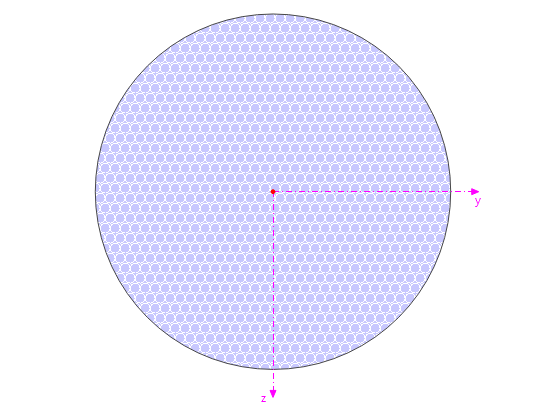


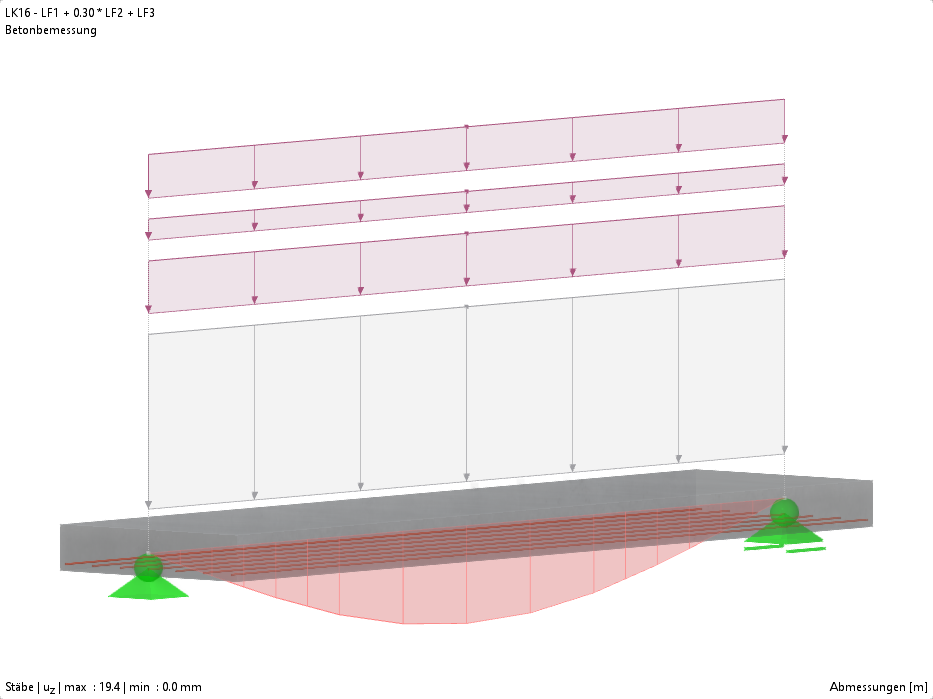












_1.jpg?mw=350&hash=ab2086621f4e50c8c8fb8f3c211a22bc246e0552)





-querkraft-hertha-hurnaus.jpg?mw=350&hash=3306957537863c7a7dc17160e2ced5806b35a7fb)










.png?mw=600&hash=49b6a289915d28aa461360f7308b092631b1446e)
